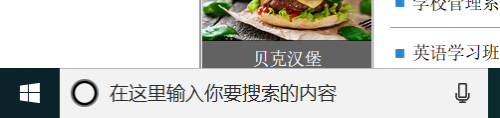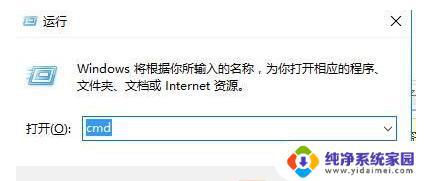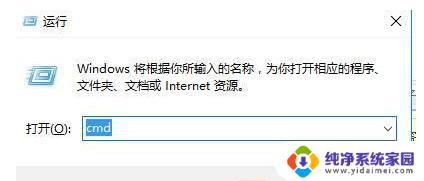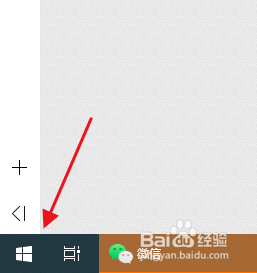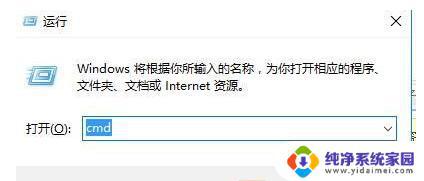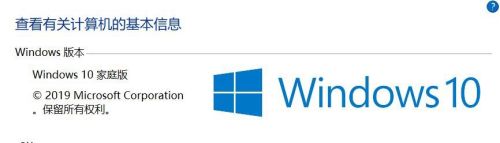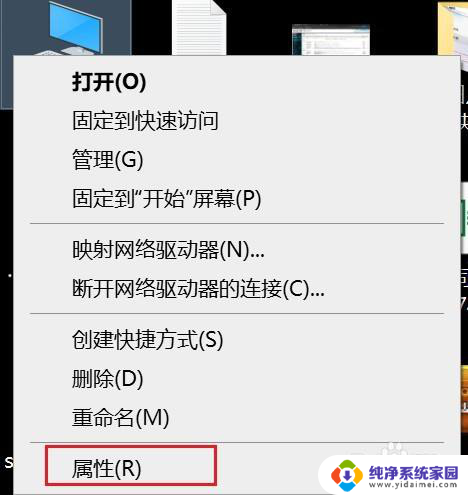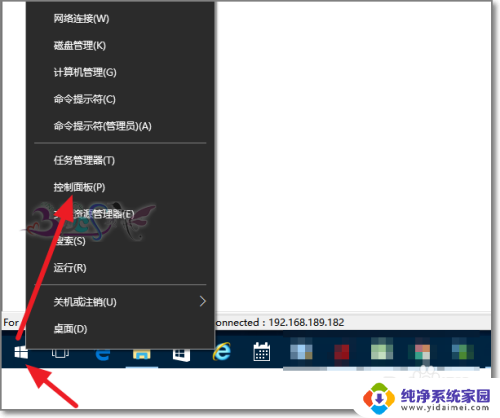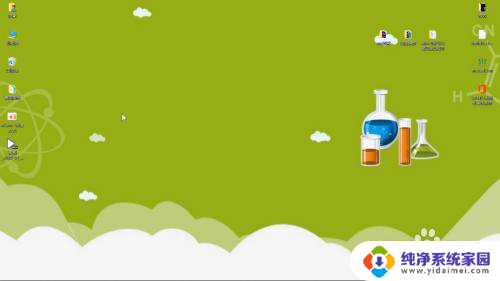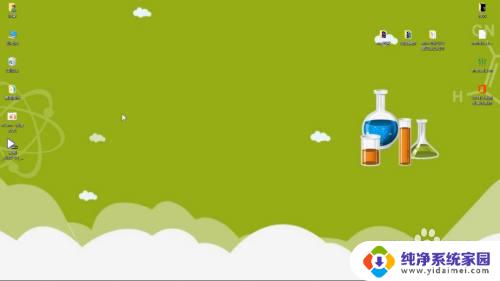win10怎么进入ping命令 如何在win10电脑上打开ping功能
更新时间:2023-10-02 15:00:29作者:xiaoliu
win10怎么进入ping命令,在如今信息时代的浪潮下,电脑已经成为我们生活中不可或缺的一部分,而Windows 10作为最新一代的操作系统,给我们带来了更多的便利和功能。其中ping命令作为网络诊断中一项重要的工具,能够帮助我们检测网络连接的稳定性和延迟情况。在Windows 10电脑上,我们如何打开ping功能呢?下面就让我们一起来探索吧!
步骤如下:
1.找到win10搜索框
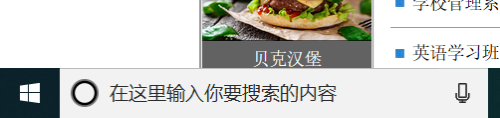
2.在【搜索框】中输入“cmd”后敲回车
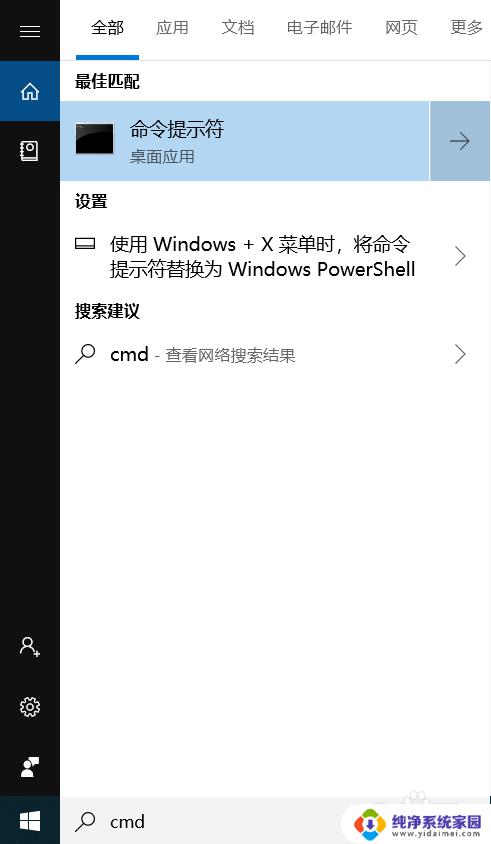
3. 在以下位置输入“ipconfig/all”后敲“回车
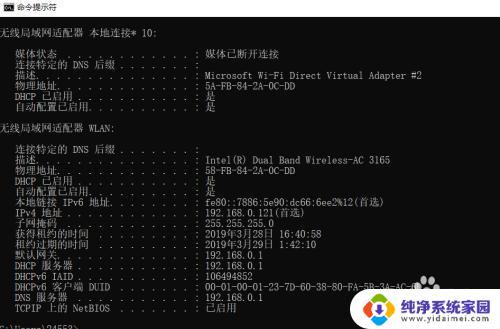
4.这里主要看“路由器的网关”和“运营商的网关”即可
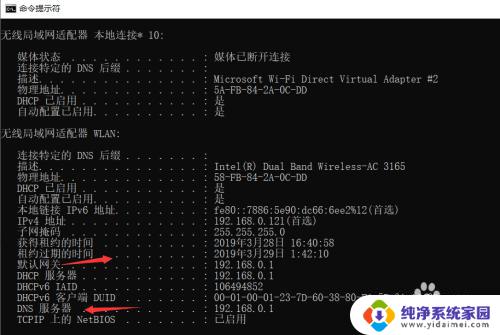
5.然后再分别ping一下两个网关,例如输入“ping 10.28.11.254 -t”再“回车”

6.然后再分别ping一下两个网关,例如输入“ping 10.28.11.254 -t”再“回车”
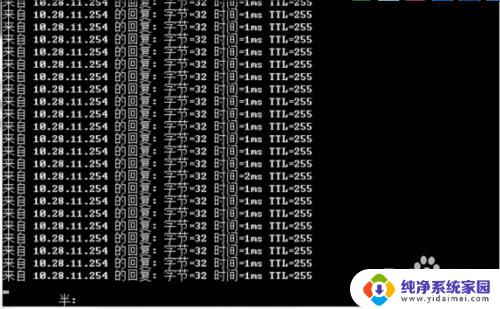
以上就是关于如何进入 ping 命令的全部内容,如果您遇到相同的问题,可以按照本文提供的方法进行解决。